Sento spesso le persone lamentarsi del motivo per cui i file video MP4 a portata di mano sono sempre così grandi. Le dimensioni enormi dei file possono causare numerosi problemi. Potresti non riuscire a caricare i tuoi grandi video MP4 su piattaforme come YouTube e Facebook. I fornitori di servizi di posta elettronica impongono inoltre limiti rigorosi alla dimensione del file allegato. Il trasferimento di file MP4 di grandi dimensioni richiede molto tempo e quindi aumenta il rischio di interruzione della trasmissione. Il momento più fastidioso è quando il tuo disco rigido è pieno di file video MP4 di grandi dimensioni e non puoi più scaricare nulla. Ma non preoccuparti. Questo post insegnerà passo dopo passo come farlo ridurre le dimensioni del file MP4 gratuito.
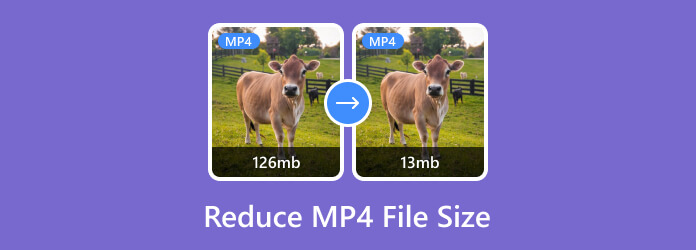
Parte 1.Confronta 2 metodi per ridurre le dimensioni dei file MP4
Prima di immergerci nei 2 metodi praticabili qui per ridurre le dimensioni del file MP4, vediamo quali differenze e vantaggi separati ciascuno compressore video ha. Questo ti aiuterà sicuramente a prendere una decisione solida.
| Caratteristiche/Riduttori MP4 | Convertitore video definitivo | Compressore video online gratuito |
| Sistema operativo supportato | Windows da 7 a 11 macOS X 10.9 e versioni successive (macOS Sonoma) | Browser online (Edge, Chrome, Firefox, ecc.) |
| Compressione video 4K | √ | × |
| Taglia video | √ | × |
| Anteprima | √ | × |
Parte 2. Uno strumento professionale per ridurre le dimensioni dei file MP4
Esistono migliaia di soluzioni su Google per ridurre le dimensioni dei file MP4. Tuttavia, direi che 95% causerà una perdita di qualità eccessiva e non necessaria. Lo strumento che scegli di utilizzare influenzerà in larga misura il risultato della riduzione delle dimensioni. Convertitore video definitivo è uno strumento professionale per ridurre le dimensioni dei file MP4 con la minima perdita di qualità video. Ecco alcune delle sue caratteristiche principali:

- Riduci le dimensioni del file MP4, non importa quanto grande o quanto sia lungo.
- Comprimi file video MP4 con la minima perdita di qualità dell'immagine.
- 3 modi (compressione, conversione e taglio) per ridurre le dimensioni di un MP4.
- Riduci il file MP4 a qualsiasi dimensione desideri.
- L'accelerazione hardware avanzata garantisce una velocità di elaborazione 70 volte più veloce.
Download gratuito
Per Windows
Download sicuro
Download gratuito
per macOS
Download sicuro
Passaggi con cui comprimere file MP4 Convertitore video definitivo:
Passo 1.Scarica, installa e avvia gratuitamente Video Converter Ultimate sul tuo computer. Quando vedi l'interfaccia del programma, vai su Cassetta degli attrezzi scheda nella parte superiore dell'interfaccia. Quindi fare clic per aprire il file Compressore video.

Passo 2.C'è un grande pulsante + al centro Compressore video finestra. Fare clic su di esso e quindi importare il file video MP4 che si desidera comprimere. L'importazione verrà effettuata immediatamente.

Passaggio 3.Nell'interfaccia del compressore video, puoi rinominare il file, selezionare il formato di output e modificare la risoluzione del video. Qui devi solo concentrarti sulla sezione Dimensioni. Puoi trascinare il punto a sinistra e a destra sul misurare barra per regolare la dimensione di output del file. Questo programma ti consente anche di inserire direttamente la dimensione del file di output desiderato. Anche il formato e la risoluzione influenzeranno in una certa misura la dimensione dell'output. Clicca il Anteprima per visualizzare in anteprima il risultato. Quando sei soddisfatto del risultato, fai clic su Comprimere nell'angolo in basso a destra per avviare la compressione del file MP4.

Oltre alla semplice compressione, Video Converter Ultimate ti consente anche di farlo converti e ritaglia il tuo video per ridurre la dimensione del file. Dici che vuoi solo una scorciatoia per ridurre le dimensioni del file e non vuoi scaricare nessun programma? Non è un problema. Di seguito è riportata una scorciatoia per eseguire l'attività senza alcun download o caricamento.
Parte 3.Riduci le dimensioni dei file MP4 online gratuitamente
Compressore video online gratuito può aiutare a ridurre le dimensioni del video MP4 nel tuo browser. Accetta video in vari formati come WMV, WEBM, MP4, MOV, MKV e AVI e non ha alcun limite alla dimensione e alla lunghezza del file.
Professionisti
- Il suo utilizzo non richiede alcun download.
- Non ha limiti sulla dimensione e sulla lunghezza del video.
Contro
- Non supporta la compressione di video 4K.
- La velocità di compressione è un po' lenta.
- Può produrre solo video in 13 formati.
Passaggi per ridurre le dimensioni del file MP4 con il compressore video online gratuito:
Passo 1.Vai su https://www.bluraycopys.com/free-online-video-compressor/ nel tuo browser e fai clic su Aggiungi file da comprimere pulsante al centro della pagina web. Verrà visualizzata una finestra di esplorazione file. Puoi caricare il tuo video MP4 utilizzandolo.

Passo 2.Quando il file MP4 che hai selezionato sarà completamente caricato, vedrai l'interfaccia del compressore online dove potrai personalizzare le impostazioni per la compressione. Trascinando il punto sulla barra della percentuale influenzerai il bitrate del video in modo che la dimensione del file sia sotto controllo. Inoltre, puoi anche ridurre la risoluzione del tuo video per ridurre le dimensioni del file MP4.

Passaggio 3.Dopo aver personalizzato le impostazioni, è possibile fare clic su Comprimere nell'angolo in basso a destra dell'interfaccia per avviare la compressione del file MP4. Ti verrà richiesto con una finestra di esplorazione file in cui puoi selezionare una destinazione. Una volta completata la compressione MP4, vedrai un avviso che dice Compressione riuscita!

Parte 4. Domande frequenti sulla riduzione delle dimensioni del file MP4
-
Quale formato video è il più piccolo?
Forse 3GP è il formato video più piccolo che stai cercando. Ma a rigor di termini, non esiste un formato video così piccolo. Il motivo per cui formati diversi richiedono livelli di archiviazione diversi è che applicano codec e bitrate diversi.
-
Esiste un modo per ridurre le dimensioni del file MP4 senza perdere la qualità?
Si C'è. Anche se la compressione di MP4 danneggerà inevitabilmente la qualità del video, esiste un altro modo per ridurre le dimensioni del file MP4 senza perdita di qualità. Puoi usare a Taglierina MP4 per tagliare i segmenti indesiderati del video in modo che il video diventi sempre più corto mentre la parte rimanente non diventi vaga.
-
Come salvare il mio file video MP4 in altri formati?
Abbiamo introdotto due strumenti per comprimere i file MP4. Entrambi possono aiutarti a convertire file MP4 in altri formati video. Puoi selezionare il formato di output desiderato prima di esportare il video.
Avvolgendo
Questo post parla di due metodi efficaci per ridurre le dimensioni del file MP4. Lo strumento migliore per farlo è Convertitore video definitivo. Può ridurre le dimensioni del video in tre modi: compressione, taglio e conversione. Se stai semplicemente cercando la soluzione più rapida e non ti interessa molto la qualità del video risultato, puoi rivolgerti a Compressore video online gratuito. Questo strumento supporta anche comprimere l'AVI, MKV, VOB o qualsiasi altro formato video nella dimensione desiderata.
Altro su Blu-ray Master
- Unisci file video AVI online gratuitamente in 1 minuto
- Come aggiungere i sottotitoli ai video MP4 in dettaglio
- Come convertire file video TS in MP4 sul desktop o online
- Come convertire i file MPG nel formato MP4 o il contrario
- 3 compressori WAV efficaci per ridurre perfettamente i file audio
- Come comprimere l'audio in Audacity con passaggi dettagliati

